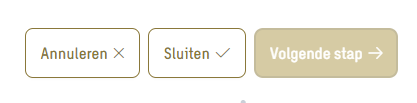
RIBIC | IMPORTEREN
In het dashboard kan je via de knop 'Importeer bestanden' RibX en media bestanden uploaden en importeren. Nadat bestanden succesvol zijn geüpload en geïmporteerd komt er een nieuwe tegel met een status te verschijnen onder de sectie 'Recent geïmporteerde bestanden'. In de onderste sectie kan je de recent geopende bestanden openen, zodat je eenvoudig recent werk kan benaderen.

Het importeren bestaat uit twee stappen.
Stap 1
Selectie, upload en validatie van RibX bestand.
Stap 2
Selectie en upload van Media bestanden.
Na het voltooien van beide stappen zal tijdens de import alle bestanden worden samengevoegd, zodat deze integraal kunnen worden bekeken in het inspectiescherm.
Knoppen
Via knoppen onder aan de import kan je eenvoudig navigeren door de import, de import annuleren of de import sluiten. Als je de hele import wil verwijderen klik je simpelweg op annuleren.
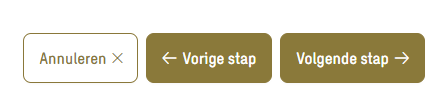
Als je tijdens het uploaden van grote bestanden productief wil blijven kan je klikken op sluiten. Er zal een extra tab worden geopend in de browser, zodat je naast het uploaden van bestanden andere werkzaamheden kan verrichten binnen Ribic. Let er hierbij op dat het tab van de upload niet wordt afgesloten. De bestanden zullen zo verloren gaan.